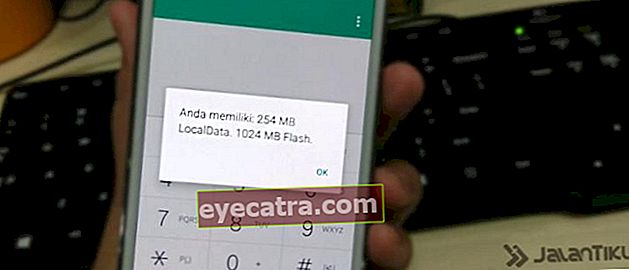Ako vytvárať vynikajúce animácie na telefóne s Androidom môžu byť 2D a 3D!
Chcete vytvoriť animáciu ako Dalang Pelo pomocou mobilného telefónu? Môžeš! Musíte len nasledovať, ako vytvoriť animované videá na mobilný telefón pomocou 2D a 3D metód, zaručene super!
Radi pozeráte animované filmy, gang? Každý, kto je bohatý, bude mať rád animované filmy od detí po dospelých.
S rozvojom technológií teraz tvorba animovaného filmu tiež realistickejšie a vyzbrojené sofistikovanými nástrojmi podpory.
Túžite teda stať sa animátorom? Nepotrebujete drahé vybavenie, môžete tiež robiť animácie na Androide, viete!
Aké sú potom kroky? Nasleduje recenzia Jaka ako vytvárať animácie na telefóne s Androidom jednoduchým a jednoduchým spôsobom, ktorý môžete trénovať sami, gang!
Zbierka spôsobov, ako vytvárať animácie na mobilných telefónoch so systémom Android, vytvoriť jednoduchý kreslený štýl!
Nemusíte ísť ďaleko od toho, aby ste boli animátorom, možno tí z vás, ktorí čítate tento článok, chcú vedieť, ako vytvoriť animované videá ako Bábkar Pelo alebo Ako tosprávny?
Kanál Animovaný YouTube je skutočne zaujímavý a ľahký na zábavu, hlavne s pohyblivými animáciami, vďaka ktorým sa pri jeho sledovaní budete cítiť viac ako doma.
V diskusii k tomuto článku ApkVenue poskytne návod, ako vytvárať animované videá na mobilných telefónoch s Androidom v 2D a 3D formáte, viete.
Zaujíma vás, ako na to? Lepšie, keď sa pozriete na nasledujúce recenzie, gang.
1. Ako vytvoriť 2D animované video
Prvý spôsob, ako vytvoriť pohyblivú animáciu, je 2D, alias dvojrozmerný formát, gang. Tu potrebujete aplikáciu s názvom FlipaClip - animovaná animácia.
Pred nasledujúcou kontrolou vám bude lepšie Stiahnuť ▼ nasledujúce najnovšie aplikácie FlipaClip.
 Produktivita aplikácií Visual Blasters LLC STIAHNUŤ
Produktivita aplikácií Visual Blasters LLC STIAHNUŤ Vďaka tejto aplikácii už môžete zistiť, ako ľahko vytvoriť jednoduché animácie karikatúr v 2D formáte na telefóne s Androidom. Oveľa viac šablóna ktorá bola poskytnutá.
FlipaClip sa tiež bude spoliehať na techniky kreslenia na obrazovke mobilného telefónu, takže sa uistite, či máte k dispozícii podporné nástroje ako napr stylus a navyše už oboznámený s kresliacimi aplikáciami pre Android.
Ak je to tak, musíte postupovať podľa krokov na používanie FlipaClipu, ako je to uvedené v recenzii nižšie, gang.
Krok 1 - Vytvorte nový projekt na FlipaClip
- Otvorte aplikáciu FlipaClip na telefóne s Androidom. Prvýkrát dostanete otázku, koľko máte rokov, gangu.
- Po príchode na hlavnú stránku uvedenú nižšie stačí klepnúť na ikona „+“ na vytváranie kreslených filmov v systéme Android v aplikácii FlipaClip.

Krok 2 - Zadajte názov animácie
- Ďalšou aplikáciou je zadanie názvu vyplnením tejto časti Názov projektu podľa konceptu, ktorý chcete urobiť.

Krok 3 - Vyberte animované pozadie
- Potom môžete zvoliť alias pozadia pozadie animácie, ktorú chcete vytvoriť. Klepnite na sekciu Vyberte pozadie a vyber si podľa svojich preferencií, gang.

Krok 4 - Určite veľkosť animovaného videa
- V časti Vyberte veľkosť plátna Zobrazí sa výzva na výber veľkosti a formátu animovaného videa, ktoré chcete vytvoriť.
- K dispozícii sú možnosti pre YouTube, Instagram, TikTok a Facebook s príslušnými možnosťami rozlíšenia a pomeru.

Krok 5 - Určite počet FPS
- Potom určíte počet snímok za sekundu alebo FPS, ktoré určia, aké hladké bude vaše animované video.
- Predvolene sekcie Vyberte možnosť Rám za sekundu ukáže číslo 12 fps, gang. Po dokončení všetkých nastavení stačí klepnúť Vytvorte projekt.

Krok 6 - Spustite úpravy 2D animácie videa
- Takto viac-menej vyzerá pracovná stránka aplikácie FlipaClip. Ako vytvoriť túto 2D pohyblivú animáciu, stačí použiť zbierku nástroje hore kresliť.
- Tu ich môžete tiež vyrobiť niekoľko vrstva obrázok s množstvom rámov, ktoré môžete pridať sami, gang.

Krok 7 - Pridajte zvukové efekty
- Ak chcete vytvoriť hovoriacu animáciu v systéme Android, stačí klepnúť na ikona rečník vľavo a pridajte zvukové efekty, stiahnuté z internetu alebo nahraté sami.

Krok 8 - Pozri Náhľad Animované videá
- FlipaClip je vhodnejší na vytváranie jednoduchých animácií s krátkym trvaním. Vidieť Náhľad video, stačí klepnúť na ikonu hrať ten v strede.
- Napríklad v tejto recenzii je 32 snímok upravených vo formáte 12 fps, čo znamená, že výsledné video bude trvať iba 2 sekundy.

Krok 9 - Vytvorte 2D animované video do podoby filmu
- Nakoniec môžete zmeniť animáciu na filmový formát, napríklad MP4, viete. Musíte iba klepnúť na metódu ikona troch bodiek vpravo hore a vyberte požadovanú možnosť Vytvorte film.
- Potom ho už len naplníte Názov filmu a klepnite na Vytvorte film uložiť do svojej galérie. V predvolené, FlipaClip bude obsahovať vodoznak ktoré je možné odstrániť platenou možnosťou.

2. Ako vytvoriť 3D animované videá
No, potom existuje aj spôsob, ako vytvoriť 3D animovaný film alias trojrozmerný pomocou aplikácie s názvom Animujte to!.
Tu natočíte skvelý animovaný film s postavami podobnými hre Minecraft, viete! Pre tých z vás, ktorí sú zvedaví, je to lepšie Stiahnuť ▼ prvá aplikácia dole, deh!
 STIAHNUŤ Video a audio aplikácie
STIAHNUŤ Video a audio aplikácie Animujte to! sám pomocou podpory motorJednota vytvoriť dojemný animovaný film. Dostanete tiež možnosť mnohých znakov a prvkov, ktoré sa dajú úplne zadarmo použiť.
Ako používať túto aplikáciu 3D animácií je tiež zložité. Podľa nasledujúcich krokov by ste však už mali poznať niektoré základné funkcie.
Krok 1 - Vytvorte nový súbor 3D animácie
- Najprv musíte klepnúť ikona hamburgeru v ľavom hornom rohu a v dostupnom stĺpci uveďte názov svojej animácie.

Krok 2 - Rozpoznať Náradie Animácie
- Animujte to! poskytnúť rozmanitosť nástroje presunúť časti tela postavy, presunúť miesta, pridať rámčeky a mnoho ďalších.
- ApkVenue tiež nebude veľa diskutovať o tom, kde potrebujete preskúmať funkcie každého z nich nástroje v tejto jednej aplikácii pre 3D animácie.

Krok 3 - Zmena znakov a pridanie objektov
- V predchádzajúcom tlačidle hamburger môžete tiež prepínať znaky a pridávať objekty, ktoré sa pridajú do vašej animácie, viete.

Krok 4 - Pozri Náhľad a uložiť 3D animované video
- V dolnej časti uvidíte číslo scéna ktoré je možné nastaviť na sledovanie pohybu postáv, gangov. Vidieť Náhľadvšetko, čo musíte urobiť, je klepnúť na tlačidlo hrať na obrazovke.
- Ak chcete uložiť svoje úpravy, stačí klepnúť na ikonu Uložiť ktorá je na vrchu. Bohužiaľ, animujte to! neposkytuje možnosť exportovať video do galérie.

Takto sa dajú robiť super pohyblivé animácie iba s veľkým písmom smartphone Android máš, gangu. Výsledky nebudú hneď dobré a musíte sa veľa učiť, naozaj! Ach áno, máte nejaké ďalšie odporúčania alebo tipy, ako začať svoj sen ako animátor? No tak, napíšte svoj názor do stĺpca komentárov nižšie a vidíme sa v ďalšom článku Jaka, gang! Prečítajte si tiež články o Video alebo iné zaujímavé články z Reynaldi Manasse. Zrieknutie sa zodpovednosti: Video: Adobe Premiere Class! Toto je zbierka najlepších aplikácií na úpravu videa v telefónoch s Androidom